教你怎么清理win10系统磁盘空间
- 分类:Win10 教程 回答于: 2021年10月25日 13:04:04
win10系统使用的时间久后容易堆积各种文件垃圾,如果不及时清理win10磁盘空间的话可能会造成系统运行卡顿.那么怎么清理win10系统磁盘空间?下面就教下大家清理win10磁盘空间的方法.
1.首先可以直接鼠标右击我们的桌面空白处,弹出菜单点击显示设置进入到设置菜单。

2.进入设置菜单之后我们找到存储的选项。
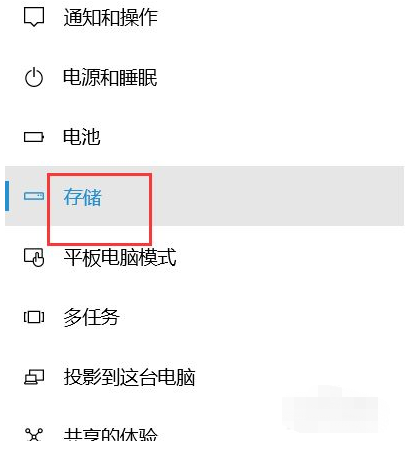
3.在存储的选项下我们依次找到存储下的更改释放空间的方式。
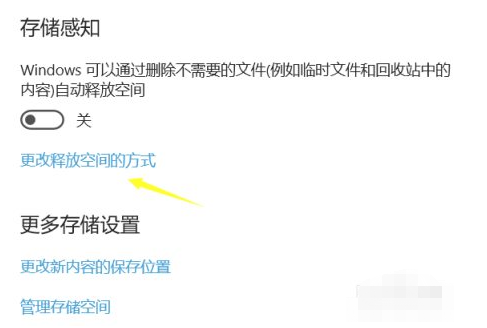
4.在释放空间的面板下我们看到最下面有一个立即清理的按钮,点击立即清理即可。
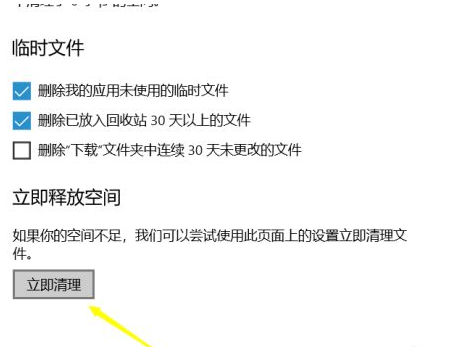
5.清理完成之后我们还需要点击下管理存储空间。
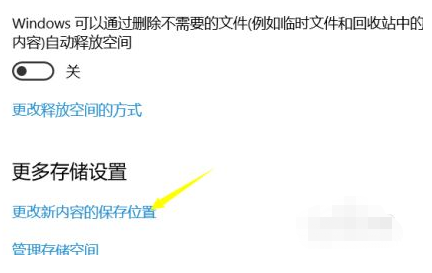
6.这里默认选择的都是我们的C盘, 我们可以换成其他盘,并且点击后面的应用按钮保存。
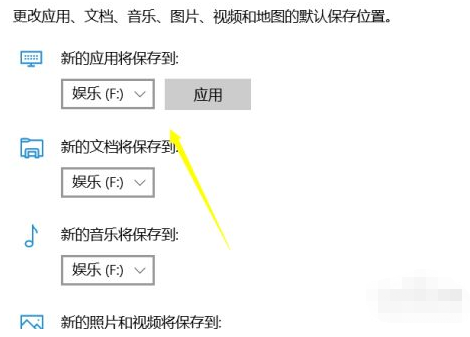
以上就是教你怎么清理win10系统磁盘空间,希望能帮助到大家。
 有用
56
有用
56


 小白系统
小白系统


 1000
1000 1000
1000 1000
1000 1000
1000 1000
1000 1000
1000 1000
1000 1000
1000 1000
1000 1000
1000猜您喜欢
- 演示win10系统如何获取win11推送..2021/08/20
- 酷比魔方电脑一键重装系统win10教程..2019/09/20
- Win10显卡驱动更新指南2024/02/03
- win10激活码:免费获取最新有效激活码..2024/01/30
- win10系统怎么进入安全模式2022/11/06
- win10系统修复教程2021/08/12
相关推荐
- Win10出现“你需要权限才能执行此操作..2020/08/04
- 宏碁win10改win7bios设置教程2021/03/19
- 怎样用u盘装系统win102022/09/27
- windows10专业装机版和专业纯净版有什..2021/04/14
- 电脑怎么升级win10系统2021/07/23
- 小编教你win10如何获取推送修复补丁..2017/08/29




















 关注微信公众号
关注微信公众号





